המדריך למשתמש ב-Keynote ב-iPad
- ברוכים הבאים
- מה חדש
- זכויות יוצרים
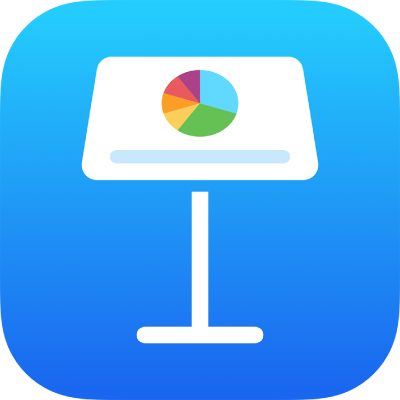
הדפסת מצגת Keynote ב‑iPad
ניתן להדפיס מצגת של Keynote במדפסת שהגדרת לעבוד עם ה‑iPhone או ה-iPad. למידע בנושא הגדרת מדפסת, עיין/י בהוראות במדריך למשתמש של המכשיר או עיין/י במאמר מחלקת התמיכה של Apple בשם מידע על AirPrint.
הדפסת מצגת
ניתן להדפיס מצגת בפריסות שונות, ולבחור אם לכלול או לא לכלול הערות או תגובות.
לעבור אל היישום Keynote
 ב-iPad.
ב-iPad.לפתוח את המצגת שברצונך להדפיס, להקיש על
 בסרגל הכלים, ואז להקיש על ״הדפסה״.
בסרגל הכלים, ואז להקיש על ״הדפסה״.הקש/י על תמונה ממוזערת כדי לבחור בסוג פריסה.
כברירת‑המחדל, Keynote משנה את קנה המידה של התוכן כך שכל שקף יתאים לרוחב של עמוד אחד. כדי להציג כמה שקפים בעמוד, הקש/י על אפשרות פריסה שונה. כדי להדפיס הערות יש לבחור בפריסת שקף יחיד.
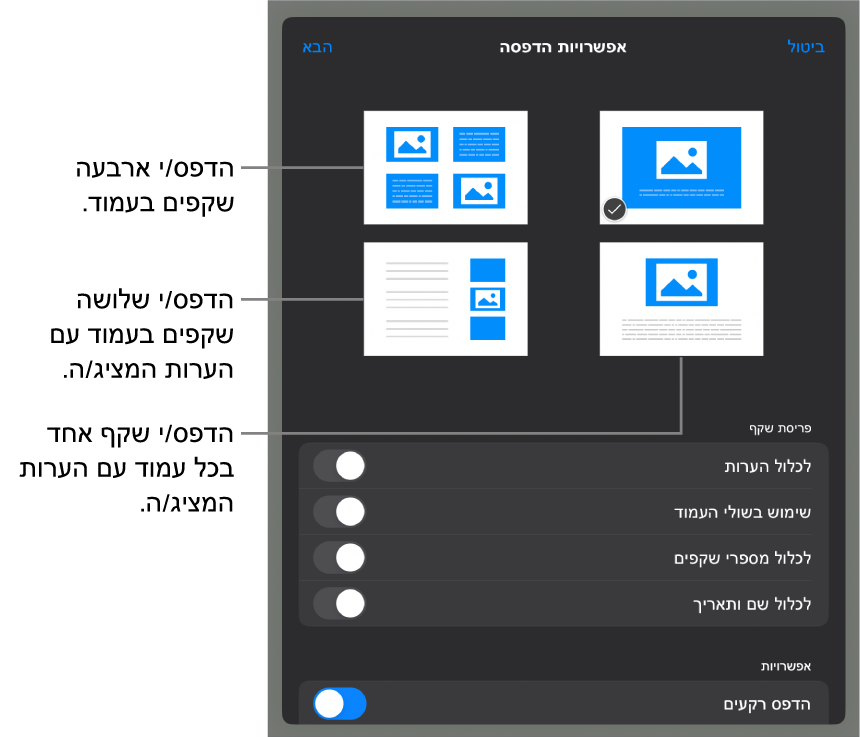
יש לבחור באפשרויות פריסה והדפסה נוספות.
על‑מנת להדפיס הנפשות, הפעל/י את האפשרות ״הדפס כל שלב בהנפשות״. על‑מנת להדפיס שקפים ללא צבע הרקע שלהם, ללא אפקט הדרגתי וללא מילוי תמונות, בטל/י את האפשרות ״הדפס רקעים״. כדי להדפיס הערות, יש להפעיל את האפשרות ״כלול הערות״.
יש להקיש על ״הבא״.
אם לא נבחרה אף מדפסת, הקש/י על ״מדפסת״.
המכשיר שלך מחפש באופן אוטומטי מדפסות AirPrint בקרבת מקום. הקש/י על מדפסת ברשימה על‑מנת לבחור אותה.
הגדר/י את טווח העמודים, את מספר העותקים ואפשרויות רצויות נוספות ולאחר מכן הקש/י על ״הדפס״ בחלק העליון של חלונית אפשרויות ההדפסה.